DICOM (.dcm, .dic)
予備知識
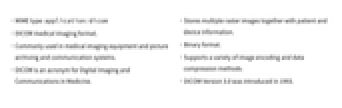
-
- MIME type: application/dicom
- DICOM 医療画像形式.
- 一般に医療用画像機器や医療用画像のアーカイブ,通信システムで使われる.
- DICOMはDigital Imaging and Communications in Medicineの頭文字である.
- 患者とデバイスの情報と一緒に複数のラスタ画像を格納する.
- バイナリ形式.
- さまざまな画像エンコードとデータ圧縮手法をサポートする.
- DICOM Version 3.0 は1993年に導入された.
Import と Export
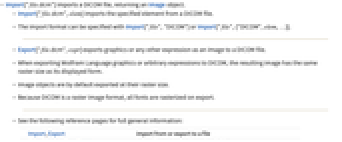
- Import["file.dcm"]はDICOMファイルをインポートし, Image オブジェクトを返す.
- Import["file.dcm",elem] はDICOMファイルから指定された要素をインポートする.
- インポート形式はImport["file","DICOM"]または Import["file",{"DICOM",elem,…}]で指定することができる.
- Export["file.dcm",expr] はグラフィックスまたは式を画像としてDICOMファイルへエキスポートする.
- Wolfram言語のグラフィックスや任意の式をDICOMにエキスポートすると,その画像は表示されている形式と同じラスタサイズになる.
- デフォルトでは,Imageオブジェクトはそのラスタサイズでエキスポートされる.
- DICOMはラスタ画像形式なので,全てのフォントはエキスポート時にラスタライズされる.
- 一般的な情報は以下のドキュメントを参照のこと:
-
Import, Export ファイルからインポートするまたはファイルへエキスポートする CloudImport, CloudExport クラウドオブジェクトからインポートするまたはクラウドオブジェクトへエキスポートする ImportString, ExportString 文字列からインポートするまたは文字列へエキスポートする ImportByteArray, ExportByteArray バイト配列からインポートするまたはバイト配列へエキスポートする
Import 要素
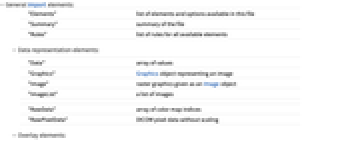
- 一般的な Import 要素:
-
"Elements" ファイル中の有効な要素とオプションのリスト "Summary" ファイルの概要 "Rules" 使用可能なすべての要素の規則のリスト - データ表現要素:
-
"Data" 値の配列 "Graphics" 画像を表すGraphics オブジェクト "Image" Image オブジェクトとして与えられたラスタグラフィックス "ImageList" 画像のリスト -
"RawData" カラーマップインデックスの配列 "RawPixelData" スケーリングなしのDICOMピクセルデータ - Overlay 要素:
-
"Overlays" オーバーレイ画像またはオーバーレイのリスト - デフォルトでは,Import は,単一フレームのDICOMファイルには "Image" ,複数フレームのDICOMファイルには "ImageList" を使う.
- 高度なImport 要素:
-
"BitDepth" ファイル内の各カラーチャネルを表すために使用されるビット "Channels" ファイル内で使用されているカラーチャネルの数 "ColorMap" 色の値のリストとして与えられる減色パレット "ColorSpace" ファイルで使用されるカラーエンコーディング "ImageSize" ラスタ次元 "MetaInformation" ファイルに保存されているメタ情報 "RawMetaInformation" ファイルに保存されている生のメタ情報 "Summary" ファイルの概要 - 一般的なExport要素:
-
"Rules" elemexprの形式でインポートされた要素のリスト - Export["file.dcm",{elem1->expr1,…},"Rules"] は規則を使ってエキスポートする要素を指定する.
- 可能なExport要素:
-
"Data" 数値データ "Image" Imageオブジェクト "Image3D" Image3Dオブジェクト "ImageList" 画像フレームのリスト "MetaInformation" メタデータのタグと値の連想 "Overlays" 連想のリスト - "Overlays"の連想は以下のキーをとることができる:
-
"Description" オーバーレイの説明 "Image" オーバーレイ画像またはそのリスト "Label" オーバーレイのラベル "Type" オーバーレイのタイプ(型) "Subtype" オーバーレイのサブタイプ(型) - "Type" の値は,"Graphics" または "RegionOfInterest"のいずれかを取ることができる."Subtype"は"User"または"Automated"のいずれかを取ることができる.
オプション
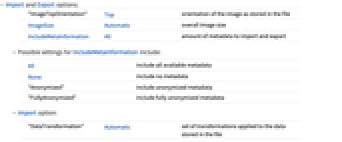
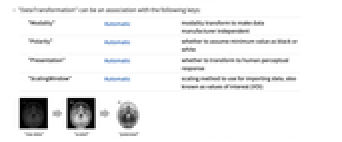
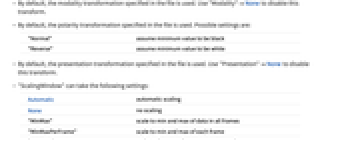
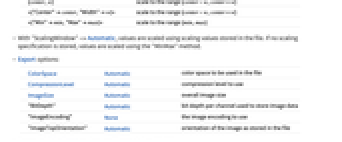
- Import オプションと Export オプション:
-
"ImageTopOrientation" Top ファイルに保存されている画像の向き ImageSize Automatic 全体の画像サイズ IncludeMetaInformation All インポートおよびエキスポートするメタデータの量 - IncludeMetaInformationでは以下の設定が可能である:
-
All 全ての可能なメタデータを含む None メタデータを含まない "Anonymized" 匿名化されたメタデータを含む "FullyAnonymized" 完全に匿名化されたメタデータを含む - Import オプション:
-
"DataTransformation" Automatic ファイルに保存されているデータに適用する変換一式 - "DataTransformation" には以下のキーを持つ連想が使える:
-
"Modality" Automatic データ生成者を独立させるためのモダリティ変換 "Polarity" Automatic 最小値を黒または白と仮定するかどうか "Presentation" Automatic ヒトの知覚反応に変換するかどうか "ScalingWindow" Automatic データの関心領域VOIとも言われる,データのインポートに使用するスケーリング法 - デフォルトでは,ファイルで指定されたモダリティ変換が使用される.この変換を無効にするためには"Modality"None を使用する.
- デフォルトでは,ファイルで指定された極性変換が使用される.可能な設定は以下のものである:
-
"Normal" 最小値が黒であると仮定する "Reverse" 最小値が白であると仮定する - デフォルトでは,ファイルで指定されたプレゼンテーション変換が使用される.この変換を無効にするためには"Presentation"None を使用する.
- "ScalingWindow" に使用できる設定:
-
Automatic 自動スケーリング None スケーリングなし "MinMax" すべてのフレームのデータの最小値および最大値にスケールする "MinMaxPerFrame" 各フレームのデータの最小値および最大値にスケールする {center,w} 範囲{center-w,center+w}にスケールする <|"Center"center,"Width"w|> 範囲{center-w,center+w}にスケールする <|"Min"min,"Max"max|> 範囲{min,max}にスケールする - "ScalingWindow"->Automaticとすると,値はファイルに保存されたスケーリング値を使ってスケールされる.スケーリング設定が保存されていない場合は,値は "MinMax"メソッドを使ってスケールされる.
- Exportオプション:
-
ColorSpace Automatic ファイル内で使用する色空間 CompressionLevel Automatic 使用する圧縮レベル ImageSize Automatic 画像の全体の大きさ "BitDepth" Automatic 画像データの保存に使用するチャンネルあたりのビット深度 "ImageEncoding" None 使用する画像圧縮 "ImageTopOrientation" Automatic ファイルに保存されている画像の向き - サポートされているColorSpace設定は "Grayscale"と "RGB"である.
- "ImageEncoding" と "JPEGLossless"に使用可能な値は, "JPEGLosslessNonhierarchical", "JPEGLSLossless", "JPEGLSLossy", "JPEGLossy8Bit","JPEGLossy12Bit", "RLE"である.
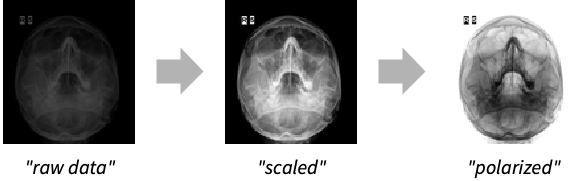
例題
すべて開く すべて閉じるスコープ (2)
Import要素 (15)
利用できる要素 (3)
データ表現 (4)
メタデータ (8)
インポートした画像の色空間をImageColorSpaceを使って取得する:
インポートされた画像に対してImageDimensionsを適用しても同じ結果が得られる:
"RawMetaInformation"は"MetaInformation"とは異なり,インポートされた値をDICOM標準に対して検証しない.またWolfram言語式への変換も行わない.DICOMファイルから生のメタ情報を読み取る:
Export要素 (10)
"Data" (1)
NumericArrayを生の画素値としてDICOMファイルにエキスポートする:
Importオプション (8)
"DataTransformation" (6)
Exportオプション (18)
BitDepth (3)
ColorSpace (3)
CompressionLevel (4)
CompressionLevel0を使うと圧縮はなくなり,画質は可能な最高の画質となる:
CompressionLevel1では最も圧縮され,ファイルサイズは可能な最小サイズとなる:
"ImageEncoding" (3)
IncludeMetaInformation (3)
デフォルトでは,埋め込まれたメタデータは"MetaInformation"要素で指定されたものに統合される:
IncludeMetaInformationNoneとすると,埋込みメタデータは無視される:
"ImageTopOrientation" (1)
デフォルトでは直立方向の画像は"ImageTopOrientation"->Topを使ってエキスポートされる:
テクニカルノート
関連するガイド
-
▪
- グラフィックスのインポートとエキスポート ▪
- 画像処理 ▪
- インポートとエキスポート ▪
- 全形式のリスト ▪
- ラスタ画像形式 ▪
- 科学,医学データ形式
履歴
2003 で導入 (5.0) | 2016 で更新 (11.0) ▪ 2020 (12.1) ▪ 2020 (12.2) ▪ 2021 (12.3)
